
EP5542/EP5542T
Multimedya Dijital Poster
Kullanım Kılavuzu
ÖNEMLİ: Ürününüzü güvenli bir şekilde kurma ve kullanma ve daha sonra servis
alma için ürününüzü kaydetme konusunda önemli bilgiler edinmek için lütfen bu
Kullanım Kılavuzu'nu okuyun. Bu Kullanım Kılavuzu'nda bulunan garanti bilgileri,
http://www.viewsonic.com adresindeki web sitemizde de İngilizce olarak veya web
sitemizin sağ üst köşesindeki Bölge seçimi kullanılarak belirli bir dilde ViewSonic
Corporation'dan sınırlı kapsamınızı açıklayacaktır.
Model Numarası: VS18153

ViewSonic'i seçtiğiniz için teşekkür
ederiz
Görsel çözümlerin dünyada önde gelen sağlayıcısı olarak ViewSonic
dünyanın teknik gelişme, yenilik ve sadelik beklentilerini aşmayı
amaçlamaktadır. ViewSonic'te, ürünlerimizin dünyada pozitif etkiyi
sağlama kapasitesine sahip olduğuna inanıyoruz ve seçtiğiniz
ViewSonic ürününün size en iyi şekilde hizmet edeceğinden eminiz.
ViewSonic'i seçtiğiniz için bir kez daha teşekkür ederiz!

Uyumluluk Bilgileri
NOT: Bu bölümde düzenlemelerle ilgili tüm bağlanılan gereksinimler ve bildirimler bulunur.
Onaylanan ilgili uygulamalar ünitedeki ad plakası etiketi ve ilgili işaretlere gönderme yapar.
FCC Bildirimi
Bu aygıt, FCC Kuralları Kısım 15'e uygundur. Kullanım aşağıdaki iki koşula bağlıdır: (1) Bu aygıt
zararlı girişime neden olamaz ve (2) bu aygıt istenmeyen çalışmaya neden olabilen girişim dahil
olmak üzere alınan her türlü girişimi kabul etmelidir.
NOT: Bu ekipman test edildi ve FCC Kuralları Kısım 15'e göre Sınıf A/Sınıf B dijital aygıt
sınırlamalarına uygun olduğu tespit edildi. Bu sınırlamalar, aygıt ticari bir ortamda kullanıldığında
zararlı girişime karşı makul koruma sağlamak üzere tasarlanmıştır. Bu ekipman, radyo frekansı
enerjisi üretir, kullanır ve yayabilir. Talimatlara uygun şekilde kurulmazsa radyo iletişimlerinde
girişime neden olabilir. Bu ekipmanın bir yerleşim alanında çalıştırılması zararlı girişime neden
olabilir ve bu durumda kullanıcının, masrafları kendisine ait olmak üzere girişimi düzeltmesi
gerekecektir.
• Alıcı anteni yeniden yönlendirin veya yeniden konumlandırın.
• Ekipman ve alıcı arasındaki mesafeyi artırın.
• Ekipmanı, alıcının bağlandığı devredeki prizden farklı bir devredeki prize bağlayın.
• Bayi veya deneyimli bir radyo/TV teknisyeninden yardım alın.
Uyarı: Sınıf A/Sınıf B dijital cihaz sınırlarına uymak için, FCC Kurallarının 15. Bölümüne
uygun olarak, bu cihaz Sınıf A/Sınıf B limitlerine uygunluğu onaylanmış bilgisayar ekipmanına
kurulmalıdır. Bilgisayarı ve çevre birimlerini bağlamak için kullanılan tüm kablolar korumalı ve
topraklanmış olmalıdır. Onaylı olmayan bilgisayarlar veya blendajsız kablolarla çalıştırılması, radyo
veya televizyon yayınlarını almada girişime neden olabilir. Üretici tarafından açıkça onaylanmayan
değişiklikler ve modifikasyonlar, kullanıcının bu ekipmanı çalıştırma yetkisini geçersiz kılabilir.
Kanada için
CAN ICES-3 (A/B)/NMB-3(A/B)
i

Avrupa Ülkeleri İçin CE Uyumluluğu
Aygıt, EMC Yönergesi 2014/30/EU ve Düşük Voltaj Yönergesi 2014/35/EU'ya uygundur.
Aşağıdaki bilgiler yalnızca AB üyesi ülkeler içindir:
Sağda gösterilen işaret, 2012/19/EU Atık Elektrikli ve Elektronik Donanım Yönergesine
(WEEE) uygundur.
İşaret, donanımın sınıflandırılmamış evsel atık olarak atılmaması, yerel yasalara göre
iade ve toplama sistemlerinin kullanılması gerektiğini belirtir.
Bu ekipmanla verilen piller, aküler ve düğme pillerde Hg, Cd veya Pb kimya sembolü
görünüyorsa pilde %0,0005'den fazla Cıva veya %0,002'den fazla Kadmiyum ya da
%0,004'den fazla Kurşun ağır metal olduğu anlamına gelir.
Industry Canada Bildirimi
Bu cihaz, Kanada RSS-210 ile uyumludur. Lisanslı hizmetlerde oluşacak radyo girişimini önlemek
için, bu cihaz, maksimum koruma sağlamak üzere iç mekanlarda ve pencerelerden uzakta
çalıştırılacak şekilde tasarlanmıştır. Dış mekana kurulan ekipman (veya verici anteni) lisansa
tabidir. Bu radyo ekipmanını kuran kişi, antenin genel toplum için Health Canada sınırlarını aşan RF
alanı yaymayacak şekilde yerleştirilmesini veya yönlendirilmesini sağlamalıdır; Health Canada'nın
web sitesinden (www.hc-sc.gc.ca/rpb) elde edilebilecek olan Güvenlik Kodu 6'ya başvurun.
R&TTE Uyumluluk Bildirimi
Bu cihaz, Avrupa Birliği'nin R&TTE Direktifi (1999/5/EC) Temel Gerekliliklerine uygundur.
Bu ekipman aşağıdaki uyumluluk standartlarına uygundur:
ETSI EN 300 328
EN 301 489-01
EN 301 489-17
EN 62311
Bildirilen Ülkeler: Almanya, İngiltere, Hollanda, Belçika, İsveç, Danimarka,
Finlandiya, Fransa, İtalya, İspanya, Avusturya, İrlanda, Portekiz, Yunanistan, Lüksemburg,
Estonya, Letonya, Litvanya, Çek Cumhuriyeti, Slovakya, Slovenya, Macaristan, Polonya ve Malta.
ii

RoHS2 Uyumluluğu Beyanı
Bu ürün, Avrupa Parlamentosu ve Konseyinin elektrikli ve elektronik ekipmanda belirli tehlikeli
maddelerin kullanılmasının kısıtlanmasıyla ilgili 2011/65/EU Yönergesine uygundur (RoHS2
Yönergesi) ve aşağıdaki gösterildiği gibi Avrupa Teknik Adaptasyon Komitesi (TAC) tarafından
yayınlanan maksimum konsantrasyon değerlerine uygun olduğu kabul edilir:
Madde
Önerilen Maksimum
Konsantrasyon
Asıl Konsantrasyon
Kurşun (Pb) 0,1% < 0,1%
Cıva (Hg) 0,1% < 0,1%
Kadmiyum (Cd) 0,01% < 0,01%
Altı Değerlikli Krom (Cr
6+
) 0,1% < 0,1%
Polibromlu bifeniller (PBB) 0,1% < 0,1%
Polibromlu difenil eterler (PBDE) 0,1% < 0,1%
Di (2-etilhekzil) ftalat (DEHP) 0,1% < 0,1%
Butil benzil ftalat (BBP) 0,1% < 0,1%
Dibutil ftalat (DBP) 0,1% < 0,1%
Diizobutik ftalat (DIBP) 0,1% < 0,1%
Yukarıda belirtildiği gibi ürünlerin belirli bileşenlerinin aşağıdaki belirtildiği gibi RoHS2 Yönergeleri
Ek III kapsamında muaf tutulur:
Muaf tutulan bileşen örnekleri:
1. Floresan tüpleri camındaki ağırlığa göre %0,2‘yi aşmayan kurşun.
2. Ağırlığa göre %0,4'e kadar kurşun içeren alüminyumda alaşım elementi olarak kurşun.
3. Ağırlığa göre %4'e kadar kurşun içeren bakır alaşımı.
4. Yüksek erime sıcaklığı tipi lehimlerdeki kurşun (örn. ağırlığa göre %85 veya daha fazla kurşun
içeren kurşun bazlı alaşımlar).
5. Kapasitörlerdeki yalıtkan madde seramik dışındaki cam veya seramikte (örn. piezoelektronik aygıtlar) veya cam veya seramik matriks bileşende kurşun içeren elektrikli ve elektronik bileşenler.
iii

Güvenlik Önlemleri
EN İYİ PERFORMANS İÇİN, LCD RENKLİ MONİTÖRÜ KURARKEN VE KULLANIRKEN
AŞAĞIDAKİ HUSUSLARA DİKKAT EDİNİZ:
• MONİTÖRÜN ARKA KAPAĞINI ÇIKARMAYIN. İçeride kullanıcının bakım yapabileceği
parçalar yoktur ve kapakların açılması veya çıkarılması sizi tehlikeli çarpma risklerine veya
diğer risklere maruz bırakabilir. Tüm servis işlemleri için yetkili servis personeline başvurun.
• Kabinin içine herhangi bir sıvı dökmeyin veya monitörünüzü suyun yakınında kullanmayın.
• Zararlı veya ölümcül olabilecek veya elektrik çarpmasına, yangına veya ekipman arızasına yol
açabilecek tehlikeli voltaj noktalarına temas edebileceğinden, kabin yuvalarına herhangi bir
cisim sokmayın.
• Güç kablosunun üzerine ağır cisimler yerleştirmeyin. Kablonun hasar görmesi elektrik
çarpmasına veya yangına neden olabilir.
• Monitörün düşmesine ve monitörde ciddi hasar oluşmasına yol açabileceğinden, bu ürünü
eğimli veya dengesiz bir tekerlekli sehpa, ayak veya masa üzerine yerleştirmeyin.
• Monitörün üzerine herhangi bir cisim koymayın ve monitörü dışarıda kullanmayın.
• LCD monitörde bulunan oresan tüpün içinde cıva bulunmaktadır. Tüpü uygun şekilde imha
etmek için lütfen belediyenizin yasalarına veya kurallarına uyun.
• Güç kablosunu bükmeyin.
• Monitörü yüksek sıcaklıkta, nemli, tozlu veya yağlı alanlarda kullanmayın.
• Monitör veya cam kırılırsa, sıvı kristale temas etmeyin ve dikkatli tutun.
• Isının düzgün bir şekilde dağılması için monitör çevresinde yeterli havalandırma sağlayın.
Havalandırma açıklıklarını kapatmayın veya monitörü bir radyatörün veya diğer ısı
kaynaklarının yakınına yerleştirmeyin. Monitörün üstüne hiçbir şey koymayın.
• Güç kablosu konnektörü, sistemi güç kaynağından ayırmanın birincil yoludur. Monitör, kolayca
erişilebilen bir elektrik prizinin yakınına kurulmalıdır.
• Taşırken dikkatli olun. Ambalajı nakliye için saklayın.
• Lütfen set güvenilirliği nedeniyle yılda en az bir kez kir ve tozu gidermek için arka kabinin
deliklerini temizleyin.
• Soğutma fanını sürekli kullanıyorsanız, delikleri en az ayda bir silmeniz önerilir.
• Uzaktan kumanda pillerini takarken;
- Kasanın içindeki (+) ve (-) işaretlerine göre pilleri hizalayın.
- Pilin (-) göstergesini önce kasanın içinde hizalayın.
UYARI:
Belirtilenlerin haricindeki kulaklıkların kullanılması, aşırı ses basınçları nedeniyle işitme kaybına
neden olabilir.
iv

DİKKAT:
Aşağıdaki koşullarda monitörünüzü hemen prizden çıkarın ve servis için yetkili servis personeline
başvurun:
• Güç kablosu veya ş hasar görürse.
• Sıvı dökülmüşse veya monitörün içine cisimler düşmüşse.
• Monitör yağmura veya suya maruz kalmışsa.
• Monitör düşürülürse veya kabin hasar görürse.
• Monitör, çalıştırma talimatlarına uymanıza rağmen normal çalışmıyorsa.
Tavsiye edilen kullanım
DİKKAT:
• Optimum performans için 20 dakika ısınmasını bekleyin.
• En az 150 cm uzaklıktaki bir nesneye odaklanarak düzenli şekilde gözlerinizi dinlendirin. Sık
sık göz kırpın.
• Parlamayı ve yansımaları en aza indirmek için monitörü pencerelere ve diğer ışık kaynaklarına
90° açıyla yerleştirin.
• LCD monitör yüzeyini tüy bırakmayan, aşındırmayan bir bezle temizleyin. Herhangi bir
temizleme solüsyonu veya cam temizleyici kullanmaktan kaçının!
• Okunabilirliği artırmak için monitörün parlaklık, kontrast ve netlik kontrollerini ayarlayın.
• Görüntünün kalıcılığını önlemek için (görüntü efektlerinden sonra) monitörde uzun süre sabit
desenler görüntülemekten kaçının.
• Düzenli göz muayeneleri yaptırın.
Ergonomi
Maksimum ergonomik avantajlar için aşağıdakileri öneriyoruz:
• Standart sinyallerle önceden ayarlanmış Boyut ve Konum kontrollerini kullanın.
• Ön ayarlı Renk Ayarını kullanın.
• Titreşimsiz sinyaller kullanın.
• Görülmesi zor olduğundan ve yetersiz kontrast nedeniyle göz yorgunluğuna neden
olabileceğinden koyu bir arka plan üzerinde birincil renk maviyi kullanmayın.
v

İçindekiler
1. Başlarken....................................................................................................................................1
1.1. Paket İçeriği ........................................................................................................................1
1.2. Posterin sabitlenmesi ..........................................................................................................1
2. Parçalar ve İşlevler ....................................................................................................................4
2.1. Uzaktan Kumanda ...............................................................................................................4
2.1.1. Uzaktan kumanda Pillerini takma ............................................................................5
2.1.2. Uzaktan kumandayı yöneltme .................................................................................5
3. Bağlantılar ..................................................................................................................................6
4. Temel İşlemler ............................................................................................................................7
4.1. Ekranın açılması .................................................................................................................7
4.2. İlk çalıştırma ........................................................................................................................7
4.3. Ana Menüye Genel Bakış ...................................................................................................8
5. Sistem Ayarları ...........................................................................................................................9
5.1. Ana Menüye Genel Bakış .................................................................................................10
5.2. Ana Menüye Genel Bakış .................................................................................................11
6. Dosya Gezgini ..........................................................................................................................12
7. Menü Listesi .............................................................................................................................14
8. Otomatik Oynatmayı Kullanma...............................................................................................17
9. USB multimedya oynatıcıyı kullanma ....................................................................................18
9.1. Fotoğraf Oynatma .............................................................................................................19
9.2. Müzik Çalmak ....................................................................................................................20
9.3. Film Oynatma ....................................................................................................................21
10. Desteklenen medya dosyası biçimi .......................................................................................22
11. Sorun Giderme .........................................................................................................................25
12. Teknik Özellikler .......................................................................................................................26
13. Müşteri Hizmetleri ....................................................................................................................27
Customer Support......................................................................................................................27
Sınırlı Garanti.............................................................................................................................28
vi

Telif Hakkı Bilgileri
Telif Hakkı © ViewSonic Corporation, 2020. Tüm hakları saklıdır.
ViewSonic
ENERGY STAR
Corporation, bir ENERGY STAR® ortağı olarak, bu ürünün, enerji verimliliğine yönelik ENERGY
STAR® standartlarını karşıladığını belirlemiştir.
Sorumluluk Reddi: ViewSonic Corporation, buradaki teknik veya editöryal hatalar ya da
eksikliklerden veya bu malzemenin döşenmesi ya da bu ürünün kullanılmasından kaynaklanan
tesadüfi veya bağlantılı hasarlardan sorumlu olmayacaktır.
Sürekli ürün iyileştirme nedeniyle, ViewSonic Corporation bilgi vermeden ürün teknik özelliklerinde
değişiklik yapma hakkını saklı tutar. Bu belgedeki bilgiler bilgi vermeden değiştirilebilir.
ViewSonic Corporation'dan yazılı izin almadan bu belgenin herhangi bir parçası herhangi bir
amaçla kopyalanamaz, çoğaltılamaz veya herhangi bir araçla iletilemez.
©
ve üç kuş logosu, ViewSonic Corporation'ın tescilli ticari markalarıdır.
®
, A.B.D. Çevre Koruma Örgütü'nün (EPA) kayıtlı ticari markasıdır. ViewSonic
Ürün Kaydı
Gelecekteki ihtiyaçlarınızı karşılamak ve mevcut olduğunda ek ürün bilgilerini almak için, lütfen
ürününüzü internette www.viewsonic.com adresinden kaydedin.
ViewSonic
formunu yazdırmanız için bir fırsat da sağlar.
®
Sihirbaz CD-ROM'u, ViewSonic'e postayla veya faksla gönderebileceğiniz kayıt
Kayıtlarınız İçin
Ürün Adı:
Model Numarası:
Belge Numarası:
Seri Numarası:
Satın Alma Tarihi:
Ürün ömrü dolduğunda ürünü atma
ViewSonic çevre dostudur ve çevreci çalışmayı ve yaşamayı hedeflemiştir. Smarter, Greener
Computing'in bit parçası olduğunuz için teşekkür ederiz.
Daha fazla bilgi için lütfen ViewSonic web sitesini ziyaret edin.
ABD ve Kanada: http://www.viewsonic.com/company/green/recycle-program/
Avrupa: http://www.viewsoniceurope.com/eu/support/call-desk/
Tayvan: https://recycle.epa.gov.tw/
EP5542/EP5542T
ViewSonic Multimedya Dijital Posteri
18153
VS
EP5542/EP5542T_UG_TRK_1a_20200828
vii

1. Başlarken
EP5542/EP5542T
Mul�media Digital Poster
數位多媒體廣告看板
Quick Start Guide
快速使用指南
1.1. Paket İçeriği
Aşağıdaki öğeler ürün kutunuza dahildir.
EP5542/EP5542T
Mul�media Digital Poster
數位多媒體廣告看板
Quick Start Guide
1
2
快速使用指南
For HDMI 2
For HDMI 1
HDMI 3
DP
VGA
3
Switch
NOT: Resimler, ürününüzle birlikte gönderilen parçalardan biraz farklı olabilir.
1.2. Posterin sabitlenmesi
120,3 528 120,3
Şekilde gösterildiği gibi, toprak üzerinde 2 delik belirleyin
ve ilgili konumda delikler açın.
Topraktaki deliğin çapı vidanın çapından daha küçük
2 - 15
olmalıdır.
Poster'i toprağa sabitleyerek iki sabitleme vidasını takın.
NOTLAR:
1. Bu ürünün bu resimlerdeki görünümü gerçek ürününüzden farklı olabilir ve yalnızca karşılaştırma
amaçlıdır.
2. Tasarım ve teknik özellikleri önceden haber vermeksizin değiştirebiliriz.
1

Uzak Sensör
3
1. USB 1 (DC 5,0V/0,5A)
Poster için USB. Bu USB bağlantı noktası FW güncellemesi için kullanılamaz.
2. USB 2 (DC 5,0V/0,5A)
Poster için USB. Bu USB bağlantı noktası FW güncellemesi için kullanılamaz.
3. RJ45
Kablo bağlantısını etkinleştirin ve İnternet'te oturum açın.
2
1
2

9
8
Main board
Kapıyı anahtarla açın.
10
NOT: 1. Kapıyı açmadan önce gücü kesin.
2. Gücü açmadan önce kapının kilitli
olduğundan emin olun.
11 12
1. DP(DisplayPort) GİRİŞİ
DP çıkış jakına harici bir cihaz bağlayın.
2. HDMI1/2/3 Gırışı
Bu ekipmanlara HDMI veya DVI arayüzü üzerinden bağlanmak içindir.
HDMI 3(ARC): Bu girişe ARC özellikli bir ev sineması alıcısı bağlayın.
3. USB 2.0
USB cihazlarını bu Android için bağlantı noktasına bağlayın.
NOT: Yazılımı yükselttiğinizde kullanılmalıdır.
1
Ana kart
2
7
S/PDI F
6
5
3
4
4. TOUCH OUT1/2
Poster üzerindeki harici cihazda dokunmatik kontrolü desteklemek için harici bir cihaz bağlayın.
NOT: Touch out 1, HDMI 1'e, Touch out 2 ise HDMI 2, HDMI3, DP veya VGA'ya karşılık gelir.
5. PC GİRİŞİ
VGA/AUDIO bağlantı noktalarına sahip PC veya diğer harici cihazlara bağlantıyı etkinleştirin.
6. S/PDIF dijital ses çıkışı
Bu jaka bir dijital ses sistemi bağlayın.
7.
Kulaklıkları bu jaka bağlayın. Poster, mevcut ses çıkışıdır.
8. RS-232
Uzaktan kumanda, servis ve diğer kullanımlar içindir.
9. RJ45 (LAN IN)
Kablo bağlantısını etkinleştirin ve İnternet'te oturum açın.
10. AC ÇIKIŞI
Yalnızca tek bir güç kaynağı kullanın, ~100-240V 50Hz/60Hz, Maksimum Akım.: 0,65A.
11. AC GİRİŞİ
AC kablosunu bu jaka ve bir elektrik prizine takın. (~100-240V 50Hz/60Hz).
12. Güç Düğmesi
Gücü bağlamak için (1) seçeneğine, kesmek için (O) seçeneğine basın.
NOT: Güç anahtarının üzeri örtülemez ve güç anahtarının rahatça çalıştırılabilmesi sağlanmalıdır.
3

2. Parçalar ve İşlevler
/
/
/
/
/
2.1. Uzaktan Kumanda
Giriş kaynağını seç
INPU T
Açma/Kapama
0-9 sayı düğmeleri
Giriş kaynağı bilgisi
Ekran masaüstü
(Ana sayfa)
Sesi kapat
Resim modunu seç
SESİ ARTIR/AZALT
Ses modunu seç
USB moduna geç
Ekranı dondur
USB sürücüsü bağlı değilse,
bir ekran görüntüsü alın ve
USB sürücüye veya dahili
depolama alanına kaydedin.
1
4
7
INFO
HOME
2
5
8
0
3
6
9
ASPE CT
EXIT
Ekran boyutunu seçin
Önceki menüye dönün veya
ekran menüsünden çıkın
Seçimi onaylamak veya alt
menüye girmek için Tamam
OK
düğmesini kullanın
İmleci hareket ettirmek için
MUTE
MENU
ok tuşlarını kullanın
Menüyü esas olarak resim, ses
ve program ayarı için açın
PICTURE
VOL
SOUND
USB multimedya oynatma için
kumanda düğmeleri
: Önceki/sonraki
: Oynat/Duraklat düğmesi
USB
: DURDURMA düğmesi
: Hızlı ileri alma/hızlı geri
FREEZ E
alma
Uyku zamanlayıcısını ayarlayın
SNAP
SL EE P
SHORT CUT
Son kullanılan tüm
Uygulamaları listeler.
RC-1313-0A
Notlar:
• Dokunmatik model için, bazı işlevler uzaktan kumanda yerine doğrudan dokunma ile gerçekleştirilebilir.
4

2.1.1. Uzaktan kumanda Pillerini takma
Uzaktan kumanda pillerini takmak için:
1. Pil kapağını açın.
2. Pil bölmesine iki AAA pil yerleştirin. Pillerin üzerindeki + ve - simgelerinin pil
bölmesindeki + ve - simgeleriyle eşleştiğinden emin olun.
3. Kapağı geri takın.
Pil önlemleri:
Pillerin yanlış kullanımı, kimyasal sızıntısına ve/veya patlamaya neden olabilir.
Aşağıdaki yönergelere uyduğunuzdan emin olun:
• Pilleri, terminalleri (+) ve (-) göstergelerine karşılık gelecek şekilde yerleştirin.
• Farklı tipte pillerin farklı özellikleri vardır. Farklı tipteki pilleri birlikte kullanmayın.
• Eski ve yeni pilleri birlikte kullanmayın. Eski ve yeni pillerin birlikte kullanılması
yeni pillerin ömrünü kısaltabilir ve/veya eski pillerin kimyasal madde sızdırmasına
neden olabilir.
• Pilleri çalışmaz duruma gelir gelmez çıkarın. Pillerden sızan kimyasallar kızarıklığa neden olabilir.
Kimyasal sızıntı görülürse, bir bezle silin.
• Pilleri uygun şekilde atın.
• Uzaktan kumanda uzun bir süre kullanılmayacaksa, pilleri çıkarın.
• Piller güneş ışığı, ateş vb. gibi aşırı sıcaklıklara maruz bırakılmamalıdır.
2.1.2. Uzaktan kumandayı yöneltme
Uzaktan kumandayı, ekranınızın ön tarafındaki uzaktan kumanda sensörüne doğru tutarak kullanın. Uzaktan
kumanda ile uzaktan kumanda sensörü arasındaki cisimler kumandanın düzgün çalışmasını engelleyebilir.
Uzaktan kumandanın kullanımına ilişkin uyarılar
• Uzaktan kumandayı çarpmalara maruz bırakmayın. Ayrıca, uzaktan kumandayı
sıvılara maruz bırakmayın ve yüksek nem içeren bir alana yerleştirmeyin.
• Uzaktan kumandayı direkt güneş ışığı altına kurmayın veya yerleştirmeyin. Isı
ünitenin deforme olmasına neden olabilir.
• Ana ünitenin uzaktan kumanda sensörü penceresi doğrudan güneş ışığı veya güçlü
aydınlatma altındaysa uzaktan kumanda düzgün çalışmayabilir. Böyle bir durumda,
aydınlatmanın veya ekranın açısını değiştirin veya uzaktan kumandayı uzaktan
kumanda sensörü penceresine daha yakın kullanın.
30
30
5m
INPUT
3
2
1
5
6
4
8
9
7
ASPECT
INFO
0
HOME
EXIT
OK
MENU
MUTE
PICTURE
VOL
SOUND
USB
FREEZE
SNAP
SLEEP
SHORTCUT
RC-1313-0A
5

3. Bağlantılar
• Ekranı ve bağlı cihazı kapatın.
• Kablo uçlarındaki ş tipini kontrol edin.
• Bağlantının sabitlendiğinden emin olun.
Ana kart
DP kablosu
HDMI kablosu
USB kablosu
HDMI kablosu
HDMI kablosu
S/PD IF
USB kablosu
USB kablosu
Ağ kablosu
Seri bağlantı noktası kablosu
Kulaklık kablosu
S/PDIF kablosu
Ses kablosu
VGA kablosu
Ağ kablosu
PC vb.
Ses giriş cihazları
Dijital ses sistemi
PC vb.
VGA
cihazları
Ses kablosu
VGA kablosu
HDMI cihazları
DP cihazları
USB cihazları
PC vb. PC vb.
NOT: Kulaklık kullanmadan önce ses seviyesinin aşırı olmaması için cihazın ses düzeyini ayarlayın; aksi
durumda işitme hasarı oluşabilir.
TOUCH OUT'u USB kablosuyla PC USB bağlantı noktasına bağlayın.
PC'yi VGA kablosu, HDMI kablosu veya DP kablosuyla bağlayın. Lütfen cihazınıza göre uygun bağlantı
yöntemini seçin. (Yalnız PC, HDMI, DP sinyali için)
Touch out 1, HDMI 1'e, Touch out 2 ise HDMI 2, HDMI3, DP veya VGA'ya karşılık gelir.
NOT: Sürücünün kurulumundan sonra, harici bilgisayarı yerel dokunmatik kontrol ile kontrol edebilir.
6

4. Temel İşlemler
4.1. Ekranın açılması
Güç kablosunu takın ve AC Güç Anahtarını açın.
4.2. İlk çalıştırma
İlk açılışta aşağıdaki kurulum menüsü açılacaktır.
İstenen menü dilini seçin.
Ana sayfaya geri dönmek için Next (İleri)'ye
basın.
Saat Diliminizi seçin, kurulumu tamamlamak
için Finish (Son) tuşuna basın.
7

4.3. Ana Menüye Genel Bakış
1. Masaüstü menüsünü görüntülemek için HOME (ANA) düğmesine basın.
2. İstenilen seçim için oku ve OK (TAMAM) düğmesini kullanın.
3. Çıkmak için EXIT (ÇIKIŞ) düğmesine basın.
Yüklü
uygulama
Harici USB
depolama
aygıtı
listesi
web Tarayıcısı.
Dosya
yöneticisi
Esas olarak ağ, Tarih ve Saat
ve Dil ayarı içindir.
Menü
Giriş kaynağı
8
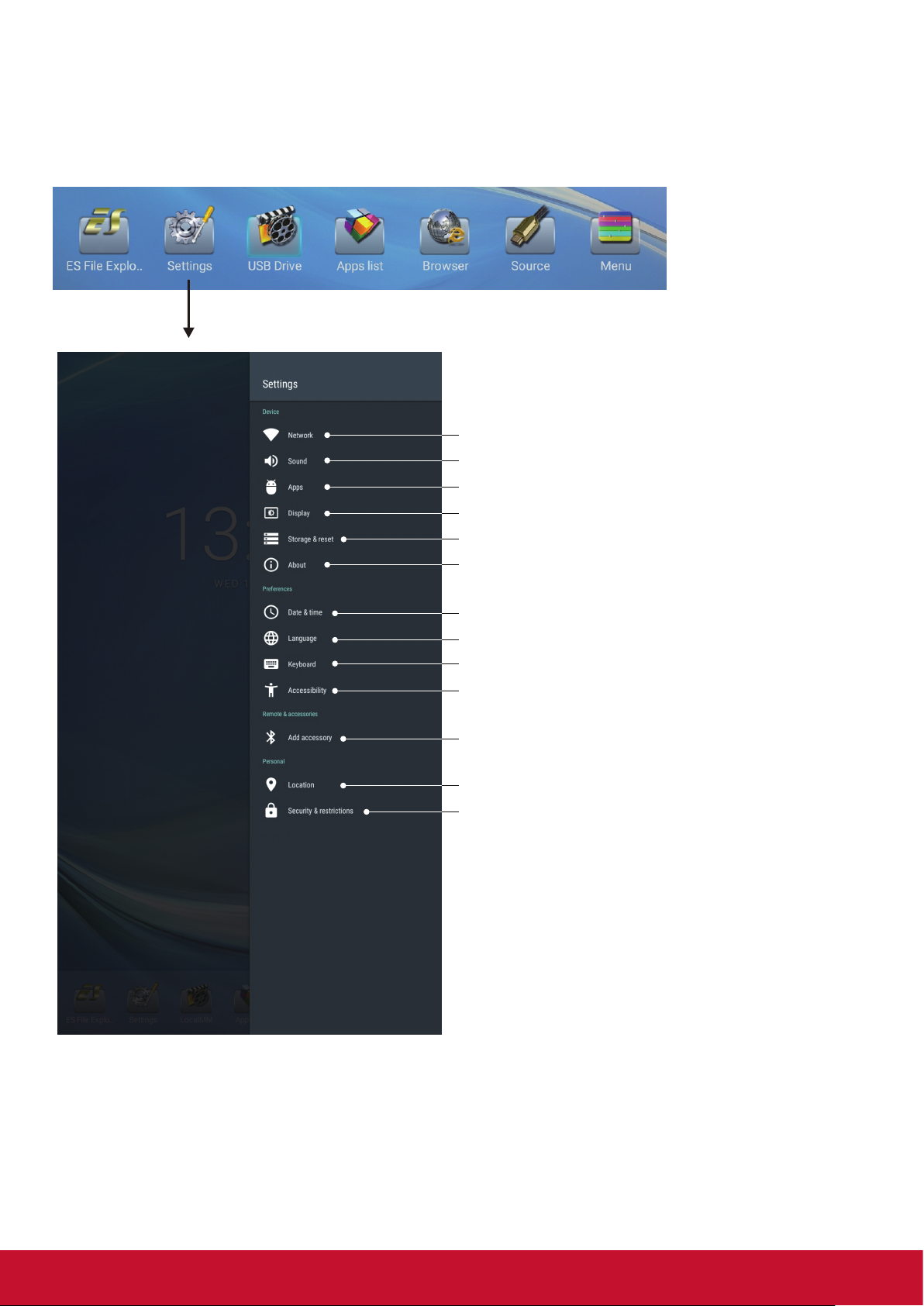
5. Sistem Ayarları
1. Masaüstü menü seçeneğini seçmek için
basın.
2. Önceki menüye dönmek veya menüden çıkmak için EXIT (ÇIKIŞ) düğmesine basın.
düğmesine ve onaylamak için OK (TAMAM) düğmesine
Ağ ayarı
Ses ayarı
Tüm uygulamaları göster
Ekran koruyucuyu ayarla, Video Ayarları
Sistem depolama ve sıfırlama
Android sistemi bilgileri
Tarih ve Saat ayarı
Ekran dilini ayarla
Android klavyesini ayarla
Erişilebilirliği Ayarla
Aksesuar ekle
Konum durumunu/Son konum isteklerini aç/kapat
Güvenlik ve Kısıtlamaları Ayarla
9
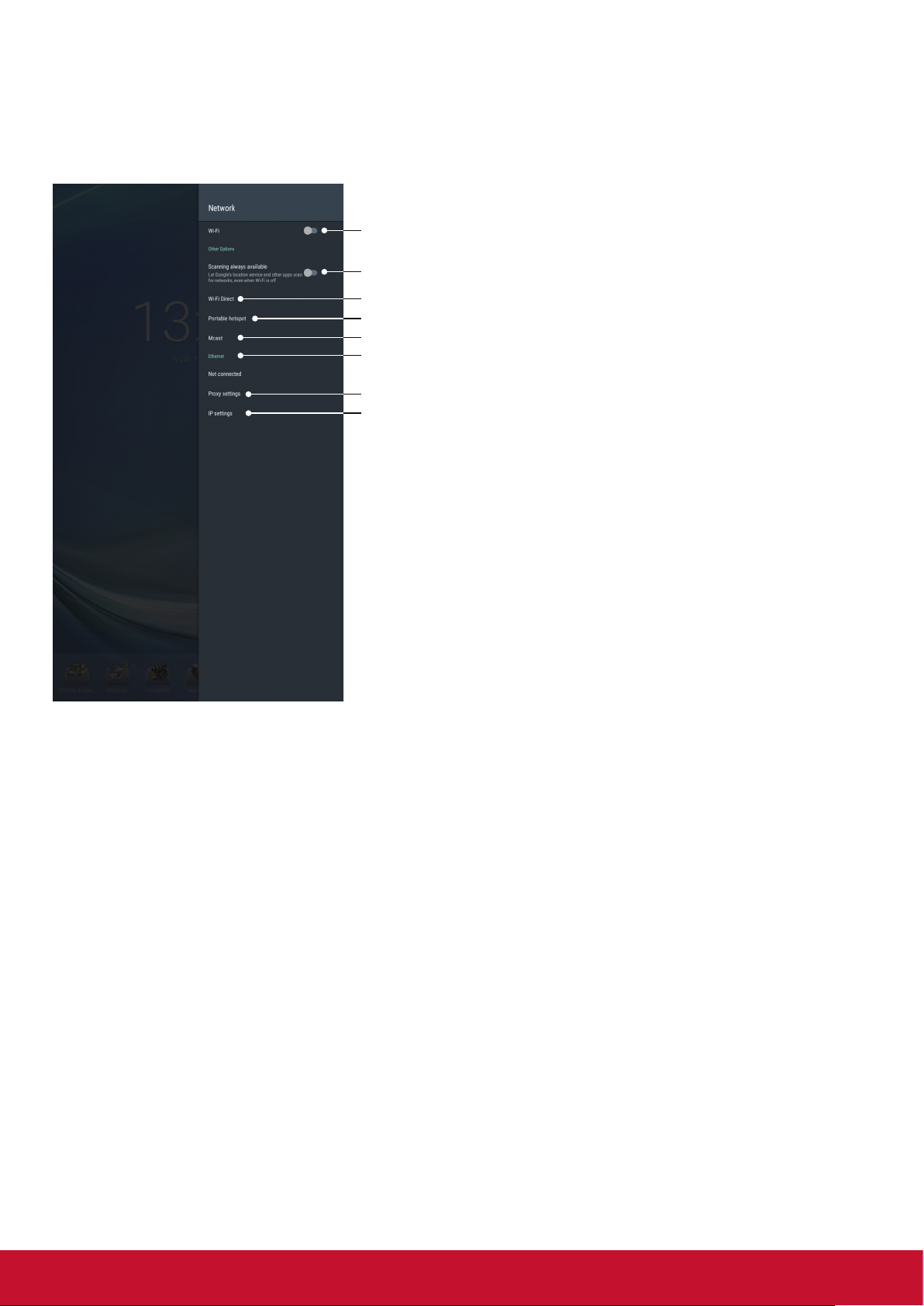
5.1. Ana Menüye Genel Bakış
1. Masaüstü menü seçeneğini seçmek için
basın.
2. Önceki menüye dönmek veya menüden çıkmak için EXIT (ÇIKIŞ) düğmesine basın.
Ağ ayarı
WiFi sinyali taranıyor
WiFi direct cihazı taranıyor
Taşınabilir WiFi erişim noktası ayarlanıyor
Miracast’ı etkinleştir/devre dışı bırak
LAN kablosunu LAN bağlantı noktasına takın; Poster
otomatik olarak bir IP adresi alır ve internete bağlanır.
Proxy ayarı
IP ayarı
düğmesine ve onaylamak için OK (TAMAM) düğmesine
10

5.2. Ana Menüye Genel Bakış
1. Hakkında bölümüne girmek ve Sistem ağ güncellemesi öğesini seçmek için
Sistem ağ güncellemesi
düğmesine basın.
Sistem ağ güncellemesi seçebilir
(1) Auto Update (Otomatik Güncelle): Ekran kapandığında, sistem
OTA sunucusundan yeni sürümü otomatik olarak kontrol eder.
Yeni bir sürüm bulunursa sistem otomatik olarak güncellenecektir.
Güncelleme tamamlandıktan sonra sistem kapanacaktır.
(2) Set Schedule (Programı Ayarla): Kullanıcı güncelleme zamanını
ayarlayabilir.
(3) Manual Update (Manüel Güncelleme): Kullanıcı OTA paketini manuel
olarak güncelleyebilir.
11

6. Dosya Gezgini
1. Masaüstü menü seçeneğini seçmek için
basın.
2. Önceki menüye dönmek veya menüden çıkmak için EXIT (ÇIKIŞ) düğmesine basın.
Fonksiyon menüsüne
girmek için tıklayın
İşlev
düğmesine ve onaylamak için OK (TAMAM) düğmesine
Dosya gezgini girmek için tıklayın
Kategori seçimi
Öğe Açıklama
Çıkış Dosya yöneticisinden çıkmak için tıklayın.
Tema Temayı değiştirmek için tıklayın.
Settings Ayar menüsü sayfasına girmek için tıklayın.
12

Depolama konumunu
seçmek için tıklayın
Klasörü açmak için çift tıklayın
Öğe Açıklama
Yeni Dosya veya klasör eklemek için tıklayın.
Ara Dosya veya klasör aramak için tıklayın.
dosyası
Klasörü açmak için çift
tıklayın dosyası
Yenile Dosya durumunu yenilemek için tıklayın.
Temizleyici Gerekli olmayan dosyayı temizlemek için tıklayın.
Daha Fazla Daha fazla işlev göstermek için tıklatın.
Kopyala Dosyayı kopyalamak için tıklatın.
Kes Dosyayı kesmek için tıklatın.
Yapıştır Dosyayı yapıştırmak için tıklatın.
Sil Dosyayı silmek için tıklatın.
Yeniden Adlandır Dosyayı yeniden adlandırmak için tıklatın.
13

7. Menü Listesi
Picture (Resim)
Picture Mode
(Resim Modu)
Contrast (Kontrast) Kontrastı ayarlayın.
Brightness (Parlaklık) Parlaklığı ayarlayın.
Hue (Renk Özü) Görüntü tonunu ayarlayın. (Yalnızca NTSC
Sharpness (Netlik) Netliği ayarlayın.
Saturation (Doygunluk) Renk doygunluğunu ayarlayın.
Flicker Free (Titreşimsiz) Titreşim Önleme işlevini açın/kapatın.
Backlight (Arka Işık) Ekranın genel parlaklığını ayarlayın.
Screen (Ekran)
Clock (Saat) Ekran boyutunu ayarlayın.
Clock Phase
(Saat Fazı)
H-Position
(Yatay Konum)
V-Position
(Dikey Konum)
Auto adjust
(Otomatik ayarla)
Color temperature
(Renk Sıcaklığı)
Bluelight Filter
(Mavi Işık Filtresi)
Zoom Mode
(Yakınlaştırma Modu)
OverScan (Üst Tarama) Yeniden oluşturma oranını ayarlayın, daha
Noise Reduction
(Gürültü Azaltma)
ECO Mode
(Ekonomik Modu)
Her giriş için en sevdiğiniz resim modunu seçin.
sisteminde)
Titreşimsiz Kapalı seçeneğini seçin; Arka Işık
seviyesini istediğiniz gibi ayarlayabilirsiniz.
Sabit görüntünün odağını ayarlar.
Görüntüyü sağa veya sola hareket ettirin.
Görüntüyü yukarı veya aşağı taşıyın.
Konum ve faz gibi görüntü ayarlarını otomatik
olarak ayarlayın.
Renk sıcaklığı ayarını seçin.
Mavi ışığın görüş rahatsızlığını azaltın, görme
sağlığını koruyun. Renk sıcaklığı Kullanıcıyı
seçin; Mavi Işık Filtresinin seviyesini istediğiniz
gibi ayarlayabilirsiniz.
En boy oranını (ekran oranlarını) video sinyali
türünüze veya kişisel tercihinize göre seçin
[16:9] / [4:3] / [Just Scan] (Sadece Tara) /
[Zoom] (Yakınlaştır) / [PTP]
temiz bir görüntü elde etmek için bu işlevi
etkinleştirebilirsiniz.
Görüntüdeki gürültüyü azaltmak için gürültü
azaltma modunu seçin.
Enerji tasarrufu modunu seçin.
Sound (Ses)
Sound Mode (Ses Modu) Her giriş için favori ses modunuzu seçin.
Bass (Bas) Bası Ayarlayın (düşük sesler).
Treble (Tiz) Tiz'i Ayarlayın (yüksek sesler).
Balance (Denge) Sağ ve sol hoparlörlerin ses seviyesini ayarlayın.
Surround Surround ses efektini açın veya kapatın.
Alone (Tek başına) Ekranınızdaki resmi kapatmak ve yalnızca
program sesini dinlemek için OK (TAMAM)
tuşuna basın
14

Setting (Ayar)
Signal detection
(Sinyal algılama)
OSD turn o
(Ekran menüsü kapanma)
Data (Veri) Tarihi görüntüleyin.
Time (Saat) Güncel saati görüntüleyin.
O Timer
(Kapanma Zamanlayıcı)
On Timer
(Açma Zamanlayıcısı)
Boot on source
(Önyükleme kaynağı)
No Signal Standby
(Sinyal Yok Bekleme
Süresi)
HDMI EDID Version
(HDMI EDID Sürümü)
HDMI with One Wire
(Bir Kabloyla HDMI)
HDMI ARC HDMI_ARC'yi etkinleştirin/kapatın.
Kaynağı otomatik olarak tanımak için Açık'ı
seçin.
Ekran menüsü görüntüleme süresini seçin.
Kapanma Zamanlayıcısı işlevi Açık olduğunda,
ekran önceden ayarlanmış bir zamanda otomatik
olarak kapanacaktır.
Açma Zamanlayıcısı işlevi
Açık olduğunda, ekran
önceden ayarlanmış bir
zamanda önceden ayarlanmış
bir kaynakta otomatik olarak
açılacaktır.
Period (Periyot) öğesini
vurgulayın, Once (Bir Kez),
Everyday (Her gün),
Mon.~Fri. (Pzt.~Cum.),
Mon.~Sat. (Pzt.~Cts.) veya
Sat.~Sun. (Cts.~Paz.)
arasından seçim yapmak için
veya düğmesine basın.
Açılış Kaynağı Ayarı, Last input (Son giriş)
modunda, Poster açıldığında, en son
kapatıldığında otomatik olarak kaynağa
geçecektir; aksi durumda ayar modundadır.
Sinyalin olmadığı bekleme süresini ayarlayın.
HDMI EDID Sür. seçin
HDMI_CEC'yi etkinleştirin/kapatın.
15

Varsayılan şifre 0000
şeklindedir. Ünite bir
süper şifre (2580)
sağlar.
Lock (Kilitleyin)
Set password
(Parola ayarla)
Monitor ID
(Monitör Kimliği)
Power Save
(Güç Tasarrufu)
USB Auto Play
(USB Otomatik Oynatma)
Slideshow interval
(Slayt gösterisi aralığı)
Burn-in Protection Interval
(Görüntü Kalma Koruması
Aralığı)
WOL ON (AÇIK) olarak ayarlayın; Poster kapalı
Boot On Logo
(Önyükleme Logosu)
Change Logo
(Logoyu Değiştir)
Factory reset
(Fabrika sıfırlaması)
Parola ayarları.
Ekranı RS232C bağlantısı aracılığıyla kontrol
etmek için kimlik numarasını ayarlayın.
Güç kapalı tasarruf modunu seçin.
Mod1: Posteri kapalı moda getirmek için
düğmesine basın.
Mod2: Posteri bekleme moduna almak için
düğmesine basın.
Mod3: arka ışığı kapatmak için
sistemi uyandırmak için tekrar
düğmesine basın. Sinyal geri geldiğinde,
sistem uyanacaktır.
AÇIK olarak ayarlandığında, ekran medya
dosyasını harici depolama biriminden dahili
depolama birimine kopyalar ve ardından medya
dosyasını otomatik olarak oynatır.
Slayt gösterisi zamanını seçin.
Piksel kaydırma süresini seçin.
modundadır; LAN Posteri uyandırıp açabilir.
İlk Güç Logosunu açın/kapatın.
Logoya erişmek ve değiştirmek için Logoyu
Değiştir öğesini seçin.
Not: 1. Değiştirmek üzere olduğunuz logoyu
USB belleğe kaydedin. Logo dosyası
boyutları <512K olmalı ve bootanimation.
zip olarak yeniden adlandırılmalıdır.
2. USB çubuğunu Android kartının USB
bağlantı noktasına takın.
Tüm ayarları fabrika varsayılanlarına sıfırlayın.
düğmesine,
16

8. Otomatik Oynatmayı Kullanma
Set Password
Monitor ID 1
Mode 1
On
Lock
5 Seconds
Off
Power Save
USB Auto Play
Slideshow interval
Burn-in Protection Interval
Set Password
Monitor ID 1
Mode 1
On
Lock
5 Seconds
Off
Power Save
USB Auto Play
Slideshow interval
Burn-in Protection Interval
1. Medya içeriğini bir USB Flash sürücüsünün kök dizinine kopyalayın. USB Flash sürücü, FAT32 olarak
biçimlendirilmelidir.
2. Poster uzaktan kumandasını kullanarak Menü düğmesine basın.
3. Uzaktan kumandadaki ok düğmelerini kullanarak sağa kaydırın ve Kilitle seçeneğini seçin.
4. Lock (Kilitle) menüsüne girmek için Tamam'a basın
5. Sorulduğunda, şifreyi girmek için uzaktan kumandayı kullanın (varsayılan standart kullanıcı şifresi "0000"
ve süper kullanıcı "2580"dir)
6. Otomatik Oynat'a gidin ve seçeneği Açık olarak değiştirin.
Set Password
Monitor ID 1
Power Save
USB Auto Play
Slideshow interval
Burn-in Protection Interval
7. Menü ekranını kapatmak için Çıkış'a basın.
8. USB sürücüsünü Poster’in USB bağlantı noktasına takın. Dosyalar otomatik olarak Poster dahili belleğine
kopyalanacaktır.
Mode 1
On
5 Seconds
Off
Lock
9. Dosyaların kopyalanması tamamlandıktan sonra, "Lütfen USB diskini çıkarın" mesajı görüntülenecektir.
Bu noktada, USB sürücüsünü çıkarmak güvenlidir. Kopyalanan içeriğin oynatılması otomatik olarak
başlayacaktır.
17

9. USB multimedya oynatıcıyı kullanma
• Fotoğraf, lm ve müzik dahil olmak üzere mutimedya içeriği olan USB sürücüsünü takın.
• Giriş kaynağını USB moduna geçirin.
Notlar:
• USB cihaz verilerinizi yedeklemeniz önerilir.
• Lütfen dosyalarınızı İngilizce olarak adlandırın. Aksi takdirde dosya adları doğru gösterilemez.
• Bazı USB cihazları bu ekranla uyumlu olmayabilir.
USB multimedya arayüzü tanıtımı
USB multimedyadan çık
Gözatma biçimi seç
Farklı kaynaklardan
dosyaları seçmek ve
oynatmak için.
(yerel disk cihazı (USB
cihazı), Ağ SAMBA
cihazı arasından seçim
yapabilirsiniz)
Video: Uyumlu videoları oynatmak için seçin.
Song (Şarkı): Uyumlu müzikleri çalmak için seçin.
Picture (Resim): Uyumlu fotoğraarı görüntülemek için seçin.
All (Tümü): Oynatılacak herhangi bir dosyayı kolayca seçebilmek
amacıyla Tüm dosyaları göstermek için seçin.
18
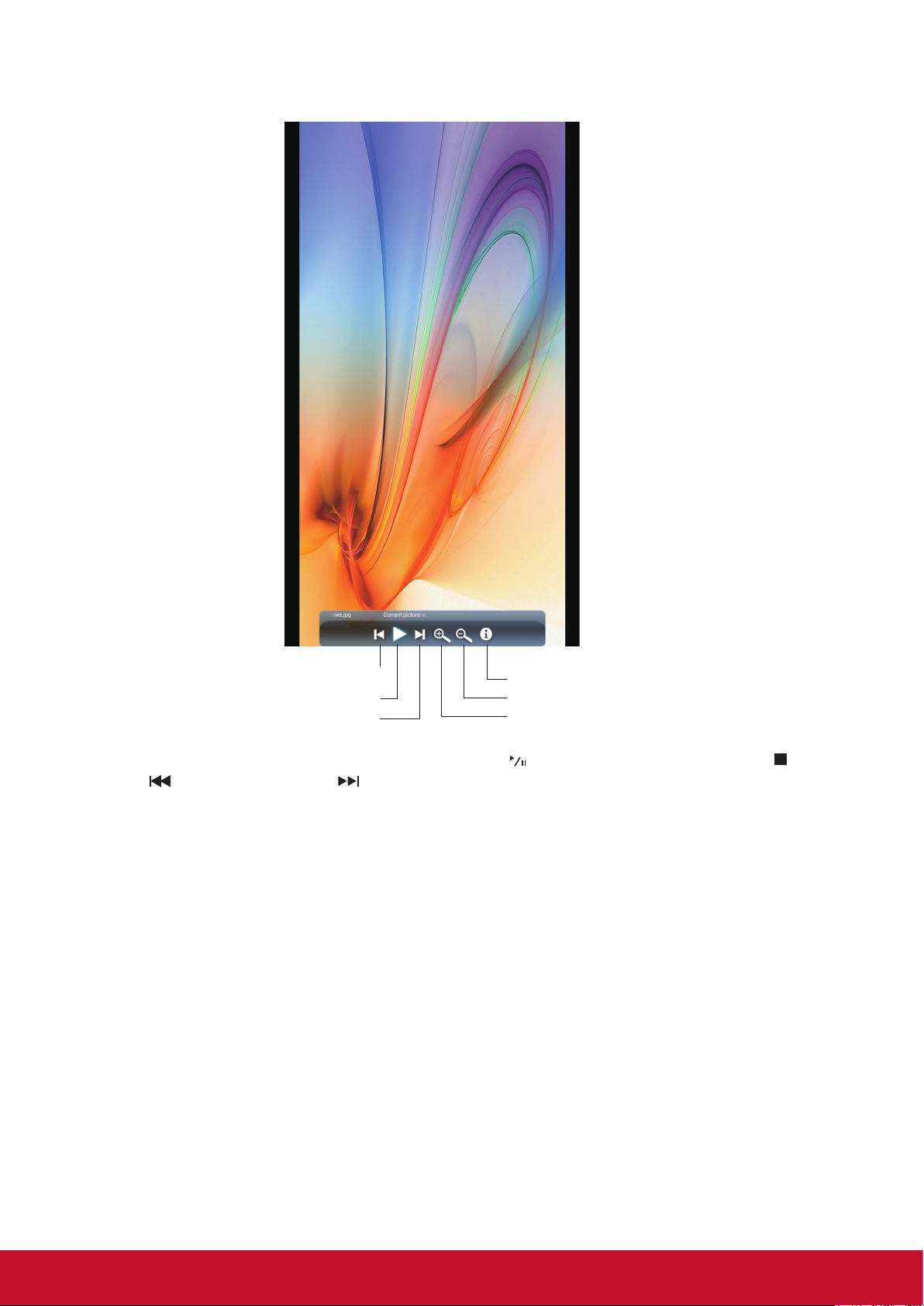
9.1. Fotoğraf Oynatma
Fotoğraf desteği (JPG, BMP veya PNG biçimi).
Önceki fotoğraf
Oynat/duraklat
Sonraki fotoğraf
Notlar: Çalıştırmak için ayrıca uzaktan kumanda üzerindeki
(DURDUR),
(Previous) (Önceki), (Next) (Sonraki) tuşlarını da kullanabilirsiniz.
Bilgi göster
Uzaklaştır
Yakınlaştır
(Play/Pause) (Oynat/Duraklat), (STOP)
19

9.2. Müzik Çalmak
Müzik desteği (MP3 veya AAC biçimi).
Önceki şarkı
Duraklat/Oynat
Sonraki şarkı
Yineleme Modu
tek bir müzik çalmak için tekrarla.
sonuna kadar çaldığında geçerli klasördeki tüm müzik dosyalarını çalmak için tekrarla.
sonuna kadar çaldığında tekrar yok.
Notlar: Dokunmatik model için, oynatma sırasında kontrol çubuğu kaybolduğunda, lütfen göstermek için
ekranın alt kısmına dokunun.
Tekrar modu seçimi
Bilgi göster
Oynatma listesini göster
20

9.3. Film Oynatma
MPG, MKV, DAT, MP4, MOV veya VOB biçiminde lm desteği.
Önceki lm
Hızlı geri al
Oynat/duraklat
Hızlı ileri sar
Sonraki lm
Giriş süresine göre
belirli bir noktaya atla
listesini göster
Ses düzeyini ayarla
AB Bölüm tekrarı
Oynatma ayarları
Oynatma
Bilgi göster
A-B tekrarı: Section Replay
(Bölüm Tekrarı)’nı Açık olarak
ayarlayın, ardından başlangıç
noktası A ve bitiş noktası B'yi
ayarlayın.
Yineleme: Section Replay
(Bölüm Tekrarı)’nı Kapalı
duruma getirin.
21

10. Desteklenen medya dosyası biçimi
Fotoğraf:
Görüntü Fotoğraf
Ana hat 1920x1080
JPEG
Aşamalı 1024x768
titreşimsiz 1920x1080
PNG
titreşimli 1920x1080
BMP 15360x8640
Çözünürlük
(genişlik x yükseklik)
En fazla çözünürlük sınırlaması DRAM boyutuna bağlıdır.
(15360x8640'a kadar)
En fazla çözünürlük sınırlaması DRAM boyutuna bağlıdır.
(7000x7000'e kadar)
En fazla çözünürlük sınırlaması DRAM boyutuna bağlıdır.
(15360x8640'a kadar)
En fazla çözünürlük sınırlaması DRAM boyutuna bağlıdır.
(15360x8640'a kadar)
En fazla çözünürlük sınırlaması DRAM boyutuna bağlıdır.
(15360x8640'a kadar)
Video:
Video Kodlayıcı-
Kod Çözücü
HEVC/H.265
MPEG1/2 1080P@30fps 40Mbps MP@HL
MPEG4 1080P@30fps 40Mbps
H.264 4096x2160@60fps 135Mbps
AVS 1080P@60fps 50Mbps Seviye 6.0’da Jizhun proli
WMV3 1080P@30fps 40Mbps
VC1 2048x1024@30fps 40Mbps
RV30/RV40 1080P@60fps 40Mbps
Çözünürlük Bit Hızı Prol Kapsayıcı
60fps’de
4096X2160
100Mbps
Ana/Ana 10 Prol,
Yüksek Katman
Seviye 5.1’de
• Basit Prol
• Seviye 5'de Gelişmiş Basit
Prol
• GMC desteklenmez
ana ve yüksek prol
seviye 5.2’ye kadar
• Gelişmiş Prol Seviye 3’te
• Basit Prol
• Ana Prol
Açıklama
MP4 (.mp4, .mov)
3GPP (.3gpp, .3gp)
MPEG aktarım akışı
(.ts, .trp, .tp)
MKV (.mkv)
MPEG program akışı
(.DAT, .VOB, .MPG, .MPEG)
MPEG aktarım akışı
(.ts, .trp, .tp)
MP4 (.mp4, .mov)
3GPP (.3gpp, .3gp)
AVI (.avi)
MP4 (.mp4, .mov)
3GPP (.3gpp, .3gp)
AVI (.avi)
MKV (.mkv)
FLV (.v)
MP4 (.mp4, .mov)
3GPP (.3gpp, .3gp)
MPEG taşıma akışı
(.ts, .trp, .tp)
ASF (.asf)
3GPP (.3gpp, .3gp)
MP4 (.mp4, .mov)
MPEG aktarım akışı
(.ts, .trp, .tp)
ASF (.asf)
AVI (.avi)
MKV (.mkv)
WMV (.wmv)
MPEG aktarım akışı
(.ts, .trp, .tp)
ASF (.asf)
WMV (.wmv)
AVI (.avi)
RM (.rm, .rmvb)
MKV (.mkv)
22

Ses:
Ses Kodlayıcı-
Kod Çözücü
MPEG1/2 Katman1 16KHz ~ 48KHz 2 'ye kadar
MPEG1/2 Katman2 16KHz ~ 48KHz 2 'ye kadar 8Kbps ~ 384Kbps
MPEG1/2/2.5
Katman3
AAC, HEAAC 8KHz ~ 48KHz 5.1 'ye kadar
Örnek hızı Kanal Bit Hızı Kapsayıcı Not
32Kbps ~
448Kbps
8KHz ~ 48KHz 2 'ye kadar 8Kbps ~ 320Kbps
AAC-LC:
12kbps~ 576kbps
V1 6kbps ~
288kbps V2:
3kbps ~ 144kbps
MP3 (.mp3)
AVI (.avi)
ASF (.asf)
DivX (.divx)
Matroska (.mkv, .mka)
3GPP (.3gpp, .3gp)
MP4 (.mp4, .mov, m4a)
MPEG aktarım akışı
(.ts, .trp, .tp)
MPEG program akışı
(.DAT, .VOB, .MPG, .MPEG)
FLV (.v)
WAV (.wav)
MP3 (.mp3)
AVI (.avi)
ASF (.asf)
DivX (.divx)
Matroska (.mkv, .mka)
3GPP (.3gpp, .3gp)
MP4 (.mp4, .mov, m4a)
MPEG aktarım akışı
(.ts, .trp, .tp)
MPEG program akışı
(.DAT, .VOB, .MPG, .MPEG)
FLV (.v)
WAV (.wav)
MP3 (.mp3)
AVI (.avi)
ASF (.asf)
DivX (.divx)
Matroska (.mkv, .mka)
3GPP (.3gpp, .3gp)
MP4 (.mp4, .mov, m4a)
MPEG aktarım akışı
(.ts, .trp, .tp)
MPEG program akışı
(.DAT, .VOB, .MPG, .MPEG)
FLV (.v)
WAV (.wav)
AAC (.aac)
AVI (.avi)
Matroska (.mkv, .mka)
DivX (.divx)
3GPP (.3gpp, .3gp)
MP4 (.mp4, .mov, m4a)
MPEG aktarım akışı
(.ts, .trp, .tp)
MPEG program akışı
(.DAT, .VOB, .MPG, .MPEG)
FLV (.v)
RM (.rm, .rmvb, .ra)
WAV (.wav)
23

Ses Kodlayıcı-
Kod Çözücü
LPCM 8KHz ~ 48KHz Mono, Stereo, 5.1
Örnek hızı Kanal Bit Hızı Kapsayıcı Not
WAV (.wav)
AVI (.avi)
Matroska (.mkv, .mka)
64Kbps ~
1,5Mbps
3GPP (.3gpp, .3gp)
MP4 (.mp4, .mov, m4a)
MPEG aktarım akışı
(.ts, .trp, .tp)
MPEG program akışı
(.DAT, .VOB, .MPG, .MPEG)
*Pratik olarak desteklenen biçim ödenen telif hakkı ücretine bağlıdır.
24

11. Sorun Giderme
Bu çalıştırma talimatlarını okuduktan sonra, ekranınızın kullanımıyla ilgili başka sorularınız varsa, lütfen
bölgenizdeki servis merkezini arayın.
Servisi aramadan önce, lütfen belirtileri kontrol edin ve önerilen çözümleri uygulayın.
Uzaktan Kumanda
Sorun Olası Çözümler
Uzaktan kumanda çalışmıyor • Piller zayıf olabilir. Pilleri değiştirin.
• Pillerin yönünü kontrol edin.
• Güç kablosunun takılı olduğundan emin olun.
Video ve Ses
Sorun Olası Çözümler
Görüntü yok (ekran yanmıyor),
Ses yok
Karanlık, zayıf veya görüntü yok
(Ekran aydınlatması), iyi ses
Renk yok/karanlık resim/anormal
renk
Noktalı çizgiler veya şeritler • Ekranı araba, neon tabela veya saç kurutma makinesi gibi gürültü
Görüntü iyi, ses yok • Ses kapatılabilir. İptal etmek için MUTE (SESSİZ) düğmesine tekrar
Ses paraziti • Ekranın yakınında kızılötesi iletişim ekipmanı (örn. kızılötesi kablosuz
• Güç kablosunun takılı olduğundan emin olun.
• Ekranda veya uzaktan kumandada POWER (GÜÇ) düğmesine basın.
• Uygun bir resim modu seçin.
• Video ayarlarından parlaklığı ayarlayın.
• Video ayarlarında renk doygunluğunu ayarlayın.
kaynaklarından uzaklaştırın.
basın.
kulaklıklar) kullanılırsa iletişim sorunları ortaya çıkabilir. Parazit
ortadan kalkana kadar kızılötesi iletişim ekipmanını ekrandan
uzaklaştırın.
Genel
Sorun Olası Çözümler
Bazı öğelere erişilemiyor • Gri renkte bir ayar seçeneği belirirse, bu, mevcut giriş modunda ayar
seçeneğinin kullanılamadığını gösterir.
Uzaktan kumanda komutu bazı
durumlarda etkili değildir.
Kontrol düğmeleri çalışmıyor • Güç kablosunu çıkarın ve birkaç saniye bekleyin. Ardından güç
Güç bağlantısı yapıldıktan sonra
POWER (GÜÇ) düğmesi yavaş
yavaş yanıt verir.
Not: Sorununuz çözülmediyse, ünitenizi kapatıp tekrar açın.
Dikkat: Kusurlu ekranı asla kendiniz onarmaya çalışmayın.
• USB cihazı algılandığı sırada (yani USB cihazı bağlıyken ekran
açıldığında veya ekran çalışırken USB cihazını taktığınızda), bu
durumda ekran uzaktan kumanda düğmeleriyle çalışmayabilir. Bir
süre bekleyin, sorun ortadan kalkacaktır.
kablosunu yeniden takın ve üniteyi tekrar açın.
• Ekranı açmak için GÜÇ DÜĞMESİNE bastığınızda, bastıktan sonra
yaklaşık 3 saniye içinde düğme yanıt vermeye başlar.
25

12. Teknik Özellikler
Ekran:
Model Numarası EP5542 EP5542T
Güç Kaynağı AC 100-240 V, 50 / 60 Hz
Maks. Akım 2,3A 2,3A
Görüntü
paneli
Boyutlar (G × D × Y)
Net Ağırlık 62,7 kg 62,7 kg
Çalışma koşulları
Depolama koşulları
Atmosfer basıncı 86kPa ~ 106kPa
Poster bağlantı
terminalleri
Görünür ekran
boyutu
Piksel sayısı 2160x3840 2160x3840
Sıcaklık: 0°C ila 40°C 32°F ila 104°F
Nem: %20 ~ %80 yoğuşmasız
Sıcaklık: -20°C ila 60°C -4°F ila 140°F
Nem: %10 ~ %90 yoğuşmasız
DP 1.2 1 1
HDMI 2.0 3 3
PC GİRİŞİ 1 1
PC Ses Girişi 1 1
Kulaklık 1 1
SPDIF 1 1
RS232 1 1
RJ45 1 1
USB 2.0 (Tip A) 3 3
DOKUNMA 0 2
55 inç (çapraz) 55 inç (çapraz)
768,5 x 1870 x 450 mm
30,26 x 73,63 x 17,72 inç
768,5 x 1870 x 450 mm
30,26 x 73,63 x 17,72 inç
Notlar:
1. Tasarım ve teknik özellikler bildirilmeksizin değiştirilebilir.
2. Gösterilen ağırlık ve boyutlar yaklaşıktır.
3. İyileştirme amacıyla teknik özellikler ve dış görünüm değiştirilebilir.
26

13. Müşteri Hizmetleri
Customer Support
For technical support or product service, see the table below or contact your reseller.
NOTE: You will need the product serial number.
Country/ Region Website Country/ Region Website
Asia Pacic & Africa
Australia www.viewsonic.com/au/ Bangladesh www.viewsonic.com/bd/
中国 (China)
Hong Kong (English) www.viewsonic.com/hk-en/ India www.viewsonic.com/in/
Indonesia www.viewsonic.com/id/ Israel www.viewsonic.com/il/
日本 (Japan)
Malaysia www.viewsonic.com/my/ Middle East www.viewsonic.com/me/
Myanmar www.viewsonic.com/mm/ Nepal www.viewsonic.com/np/
New Zealand www.viewsonic.com/nz/ Pakistan www.viewsonic.com/pk/
Philippines www.viewsonic.com/ph/ Singapore www.viewsonic.com/sg/
臺灣 (Taiwan)
Việt Nam www.viewsonic.com/vn/ South Africa & Mauritius www.viewsonic.com/za/
Americas
United States www.viewsonic.com/us Canada www.viewsonic.com/us
www.viewsonic.com.cn
www.viewsonic.com/jp/ Korea www.viewsonic.com/kr/
www.viewsonic.com/tw/
香港 (繁體中文)
ประเทศไทย
www.viewsonic.com/hk/
www.viewsonic.com/th/
Latin America www.viewsonic.com/la
Europe
Europe www.viewsonic.com/eu/ France www.viewsonic.com/fr/
Deutschland www.viewsonic.com/de/ Қазақстан www.viewsonic.com/kz/
Россия www.viewsonic.com/ru/ España www.viewsonic.com/es/
Türkiye www.viewsonic.com/tr/ Україна www.viewsonic.com/ua/
United Kingdom www.viewsonic.com/uk/
27

Sınırlı Garanti
ViewSonic® Akıllı Beyaz Tahta
Kullanım Kılavuzu EK-1 (Projeksiyon Cihazı)
ORTAM
Sıcaklık:
• Çalışma: 5°C ila 35°C arasında
• Çalışmadığı durumda: -20°C ila 65°C arasında
Nem (yoğunlaşmayan):
• Çalışma: %20 ila %80 arasında
• Çalışmadığı durumda: %20 ila %80 arasında
ViewSonic Desteği
Bilgisayarınızın seri numarasını, satın aldığınız tarihi, yeri ve modelini bu kılavuzda belirtilen alana yazmayı
unutmayın; satın alma belgesini saklayın. Bizi aramadan önce, lütfen soruna neden olan hata mesajını bir
yere not edin ve bilgisayarın yanında durarak mümkünse açık durumda olmasını sağlayın. Bu öğelerin el
altında bulunması size daha iyi ve daha hızlı hizmet sunmamızı sağlayacaktır.
ViewSonic web sitesi www.viewsonic.com.tr adresini ziyaret etmeyi unutmayın. Güncel bilgiler, yardım,
sürücüler ve indirilebilir dosyaları içeren destek bölümüne bakın.
Üretici Firma Bilgisi
Firma Adı : Viewsonic Corporation
Adres : 318 Brea Canyon Road, Walnut, California 91879
Ülke : Amerika
TEL : (909) 8697976
Web Sitesi : www.viewsonic.com
Yerel üretici veya ithalatçı rmalar hakkında iletişim bilgisi
Firma Adı : Penta Teknoloji Ürünleri Dağıtım Ticaret A.Ş
Adres : Organize Sanayi Bölgesi 4.Cad. No:1 34775 Ümraniye/ İSTANBUL
Ülke : Türkiye
TEL : +90 850 277 0277
FAX : +90 216 415 2369
28

Servis ve Yedek Parça İle İlgili Bilgiler
MÜŞTERİ HİZMETLERİ
Teknik bir talebiniz için bizimle doğrudan konuşmak isterseniz, aşağıdaki numaradan bizi arayınız;
Çalışma saatlerimiz: Pazartesi - Cuma 9.00 - 18.00 (Resmi tatil günlerinde kapalıyız)
Firma Adı : KVK Teknik Servis
Adres : Ankara Asfaltı Yanyol Orta Mah. Kanat Sanayi Sitesi A Blok Kat:2-3 Soğanlık/Kartal -
İstanbul
Tel : 0216 451 9890
YEDEK PARÇA
Ürünlerinizin ömrünü uzatmak için ihtiyacınız olan orijinal yedek parçalarının temini çok kolay. Bu konuda
destek almak ve siparişlerinizi vermek için bize aşağıdaki iletişim bilgilerinden ulaşabilirsiniz.
SERVİS
Türkiye’nin her yerinden aşağıdaki telefon numarası ve adres üzerinden bize ulaşabilirsiniz.
Firma Adı : KVK Teknik Servis
Adres : Ankara Asfaltı Yanyol Orta Mah. Kanat Sanayi Sitesi A Blok Kat:2-3 Soğanlık/Kartal -
İstanbul
Tel : 0216 451 9890
ŞİKAYET VE İTİRAZLAR
Ürününüzün servis süreci ile ilgili her türlü sorununuzda veya yaşanan olumsuzluklarını gidermek için daima
Müşteri Hizmetlerimizi arayabilirsiniz. Müşteri Temsilcilerimiz ivedilikle şikayetinizle ilgileneceklerdir.
Bununla beraber yasa gereği şikayetlerinizle ilgili bulunduğuz il veya ilçedeki Tüketici Mahkemelerine veya
Tüketici Hakem Heyetlerine başvurabilirsiniz.
29

TAŞIMA ve NAKLİYE SIRASINDA DİKKAT EDİLECEK HUSUSLAR
• Projeksiyonunuzun Yetkili Teknik Servislerimize götürmeniz gerektiğinde veya
herhangi bir nedenle yer değişikliğinde beklenmedik hasarlardan kaçınmak için;
Projeksiyonunuzu paketlerken, orijinal kutusunu ve paketleme malzemelerini
kullanın.
• Projeksiyonunuzun kurarken, kullanırken ve daha sonra bir yer değişikliği esnasında
sarsmamaya, darbe, ısı, rutubet ve tozdan zarar görmemesine özen gösteriniz.
Bunlardan dolayı ortaya çıkacak problemler Projeksiyonunuzun garanti kapsamının
dışındadır.
Atma Talimatları
Bu elektronik cihazı çöp kutusuna atmayın. Kirliliği en aza indirmek ve çevrenin en yüksek derecede
korunmasını sağlamak için, lütfen geri dönüştürün. Elektrikli ve Elektronik Ekipman Atıkları (WEEE)
yönetmelikleri hakkında daha fazla bilgi için, şu adresi ziyaret edin:
http://www.viewsoniceurope.com/tr/support/recycling-information/
Civa ile ilgili bilgi
LCD/CRT monitör ya da ekran içeren projektörlerde ya da elektronik cihazlarda: Bu ürünün içindeki
lamba(lar) civa içerebilir ve yerel, devlet ya da federal yasalara göre geri dönüştürülmeli ya da atılmalıdır.
Daha fazla bilgi için, www.eiae.org adresinden Electronic Industries Alliance ile temasa geçin. Lambaya özel
atma bilgileri için, www.lamprecycle.org adresini ziyaret edin.
KULLANIM HATALARINA İLİŞKİN BİLGİLER
• Projeksiyonunuzun tüm bağlantılarını kullanım kılavuzunda belirtilen şekilde yapınız.
Aksi bir bağlantı şekli Projeksiyonunuzun garanti kapsamı dışına çıkmasına neden
olabilir.
• Projeksiyonunuzun üzerinde tadilat, tamir, oynama veya herhangi bir fiziksel
müdahalede bulunmayın.
• Projeksiyonunuzun bar kodunun, model ve seri numarasının zarar görmemesine
dikkat ediniz. Bunların okunmaması veya yıpranmış olması durumunda ürününüz
garanti kapsamı dışına çıkacaktır.
• Projeksiyonunuzun orijinal kutusu, ambalajı dışında ve düzgün olmayan fiziksel
koşullarda saklanması.
30

• Projeksiyonunuzun bir başka ürünün kurulumu, kullanımı sırasında ortaya
çıkabilecek problemler Projeksiyonunuzun garanti kapsamının dışındadır.
• Olağandışı fiziksel veya elektriksel koşullara, yüklemeye maruz bırakılması, elektrik
arızaları veya kesintileri, yıldırım, statik elektrik, yangın veya diğer doğal afetler
sonucu meydana gelebilecek sorunlar ürününüzün garanti kapsamının dışındadır.
• Projeksiyonunuzun etikette belirtilen güç tipinde çalıştırınız.
• Tüm bağlantıları Projeksiyonunuzu kapalı (off) durumda iken yapınız
Projeksiyonunuzu çalışır durumda iken herhangi bir bağlantıyı çıkarmaya yada yeni
bağlantılar yapmaya çalışmayınız. İbraz etmek üzere garanti belgenizi ve faturanızı
muhafaza ediniz. Projeksiyonu doğrudan ısıya maruz bırakmayın.
• Projeksiyon içine sıvı dökmeyin.
• Projeksiyonu temiz, tozsuz, nemsiz, ortamlarda kullanmaya özen gösteriniz.
• Projeksiyonu doğrudan güneş ışığı altında kalmasını engelleyiniz.
• Enerji tasarrufu için ürünü kullanmadığınız zamanlarda kapalı tutunuz, daha az
parlaklık/güç ile daha net görüntü elde edebilmek için, kullandığınız alanın çok
aydınlık olmamasını sağlayınız.
TÜKETİCİNİN KENDİ YAPABİLECEĞİ BAKIM, ONARIM VEYA ÜRÜNÜN
TEMİZLİĞİNE İLİŞKİN BİLGİLER
Projeksiyon Cihaz Temizliği
• Projeksiyon kasasını (dış yüzeyini) temizleyebilirsiniz. Bunun için aşağıdaki adımları
izleyiniz.
• Projeksiyon temizlemeden önce güç kablosunu prizden çıkartın.
• Projeksiyonu temizlemek için sert kimyasal, güçlü temizleme malzemeleri, sıvı yada
aerosol temizleyiciler kullanmayınız. Temiz ve hafif nemli bez ile silebilirsiniz
PERİYODİK BAKIM GEREKTİRMESİ DURUMUNDA, PERİYODİK BAKIMIN
YAPILACAĞI ZAMAN ARALIKLARI İLE KİMİN TARAFINDAN YAPILMASI
GEREKTİĞİNE İLİŞKİN BİLGİLER
Projeksiyon Periyodik Bakımı;
• Projeksiyon periyodik bakım gerektirmemektedir. Projeseksiyon herhangi
bir problemin ortaya çıkması durumunda Yetkili Teknik Servislerimizle irtibat
kurabilirsiniz.
31

BAKANLIKÇA TESPİT ve İLAN EDİLEN KULLANIM ÖMRÜ
• Ürününüzün ömrü 5 yıl olarak belirlenmiştir.
Elektrik gücünün kullanılması
• Bu ürün etikette belirtilen güç türü kullanılarak çalıştırılmaladır. Kullanılan güç
türünden emin değilseniz, bayinize veya bölgesel elektrik şirketine danışınız.
• Güç kablosuna herhangi bir cismin dayanmasına izin vermeyin. Bu ürünü insanların
kabloyu çiğneyeceği yerlere yerleştirmeyin.
• Bu ürün ile birlikte bir uzatma kablosu kullanılmışsa, uzatma kablosuna takılan
cihazın toplam amper oranının uzatma kablosu amper değerini aşmadından emin
olun. Ayrıca duvardaki prize takılan tüm ürünlerin toplam değerlerinin sigarta
değerini aşmadığından emin olun.
• Çok fazla aygıt takarak elektrik prizini, kayışı veya yuvay aşırı yüklemeyin. Genel
sistem yükü şube devre oranının %80’ini aşmamalıdır. Güç kayışları kullanılmışsa,
yük güç kayışının giriş oranının %80’ini aşmamalıdır.
• Bu ürünün AC adaptörü üç telli topraklanan fiş ile birlikte verilmiştir. Fiş sadece
topraklanan elektrik prizine takılabilir. AC adaptör fişini takmadan önce elektrik
prizinin doğru topraklandığından emin olun. Fişi topraklanmayan elektrik prizine
takmayın. Ayrıntılar için elektrik teknisyeniniz ile temasa geçin.
Uyarı!
Topraklama pimi bir güvenlik özelliğidir. Düzgün topraklanmayan elektrik prizi kullanılması elektrik
çarpması ve/ veya yaralanma ile sonuçlanabilir.
Not
: Ayrıca topraklama pimi bu ürünün performansı ile etkileşebilecek olan ve yakındaki diğer elektrikli
aygıtların çıkardığı beklenmeyen gürültülere karşı iyi bir koruma sağlar.
• Sistem 100 - 120 ya da 220 - 240 V AC gibi çeşitli voltaj aralıklarında çalıştırılabilir.
Sistemle birlikte verilen elektrik kablosu, sistemin satın alındığı ülke/bölgede
kullanılan gereksinimleri karşılar. Diğer ülkelerde/bölgelerde kullanılan
elektrik kabloları, ilgili ülke/bölge için gereksinimleri karşılar. Elektrik kablosu
gereksinimleriyle ilgili daha fazla bilgi için yetkili bir satıcı ya da servis sağlayıcı ile
görüşün.
32

TÜKETİCİ HAKLARI
Kanunun 11inci maddesinde tüketiciye sağlanan seçimlik haklara ilişkin bilgi
1. Malın ayıplı olduğunun anlaşılması durumunda tüketici;
a) Satılanı geri vermeye hazır olduğunu bildirerek sözleşmeden dönme,
b) Satılanı alıkoyup ayıp oranında satış bedelinden indirim isteme,
c) Aşırı bir masraf gerektirmediği takdirde, bütün masraarı satıcıya ait olmak üzere satılanın ücretsiz
onarılmasını isteme,
ç) İmkân varsa, satılanın ayıpsız bir misli ile değiştirilmesini isteme, seçimlik haklarından birini
kullanabilir. Satıcı, tüketicinin tercih ettiği bu talebi yerine getirmekle yükümlüdür.
2. Tüketici, çıkabilecek uyuşmazlıklarda şikayet ve itirazları konusundaki başvuruları yerleşim yerinin
bulunduğu veya tüketici işleminin yapıldığı yerdeki
başvurabilir.
Tüketici Hakem Heyetine veya Tüketici Mahkemesine
33

34
